Análisis del Dell XPS 13 (9365) 2 en 1: el viejo XPS 13 pero más versátil

Siguiendo la tendencia de los 2-en-1, Dell decidió lanzar una versión de uno de sus mejores portátiles de la historia, el XPS 13. El premiado dispositivo arrasó en el mercado tecnológico y, a pesar de su “abultado” precio, fue alabado por un buen número de críticos y webs tecnológicas, la nuestra incluida. Totalmente merecido, sin embargo. Con cada pequeña actualización, el XPS 13 volvió a ser mejor en todos los sentidos: más potente y con más resistencia.
¿Pero qué pasa con la versión 2-en-1? Bueno, es prácticamente el mismo XPS 13 pero con una bisagra giratoria de 360 grados que ofrece versatilidad, algo que la versión principal del XPS 13 no tiene. Y al hacerlo, Dell ha hecho todo lo posible para sacrificar el menor número de características posibles, pero ¿es suficiente? ¿Es suficiente para vencer a la competencia con este precio tan elevado mientras que los modelos Lenovo Yoga 900S y ASUS ZenBook Flip UX360 ofrecen casi las mismas especificaciones por una fracción del precio?
Puedes encontrar algunos de los modelos disponibles aquí: http://amzn.to/2xDzPaB
Contents
Paquete de venta al público
El paquete de venta es bastante estándar y ofrece los manuales de usuario habituales, el adaptador de CA, el cable de alimentación y el portátil en una caja negra minimalista. También hay un práctico adaptador de USB-C a USB-A incluido en el paquete, ya que el portátil solo tiene conectores USB Tipo-C.
Diseño y construcción
Ya hemos pasado por aquí más de una vez. Nuestra opinión sobre el XPS 13 2-en-1 no es diferente de la versión estándar de 13 pulgadas porque luce exactamente el mismo chasis con la única diferencia del diseño de las bisagras.
Aunque estamos muy contentos con la construcción de las versiones anteriores, hay algunos inconvenientes notables cuando se utiliza el mismo diseño para un dispositivo 2 en 1. Para ser más específicos, nos referimos a los bordes biselados de las piezas de aluminio de la tapa y la parte inferior. Cuando se coloca el dispositivo en modo tienda de campaña, por ejemplo, la falta de bordes de goma o silicona hará que el aluminio se desgaste más rápido de lo habitual. También es menos seguro en modo tienda de campaña debido a la naturaleza resbaladiza del aluminio.
Sin embargo, el resto del diseño y la elección de los materiales se ajustan al precio premium del dispositivo. Tenemos una base de fibra de carbono que se asoma ligeramente a través de la pintura mate transparente de la parte superior, combinada con una excelente experiencia en el touchpad y el teclado. Sin embargo, hay cosas que pueden no gustar a algunos usuarios. Por ejemplo, el teclado se siente un poco superficial, pero la respuesta de clic lo compensa. Seguimos considerándolo un teclado sobresaliente mientras que el touchpad es un poco rígido cuando se usan los botones del ratón. Además, la superficie de deslizamiento podría estorbar cuando los dedos están ligeramente húmedos.
En términos de portabilidad, el XPS 13 2-en-1 va más allá en comparación con su homólogo estándar. El peso sigue siendo de alrededor de 1,2 kg, pero los laterales del portátil son ahora ligeramente más delgados: de 8 a 13,7 mm, frente a los 9-15 mm del XPS 13 normal. Pero junto con el grosor, la versión 2 en 1 recorta también los conectores. Tenemos un conector USB-C 3.1 compatible con DisplayPort a la izquierda y otro puerto USB-C 3.1 compatible con Thunderbolt 3 (4 carriles de PCIe Gen 3) a la derecha. Dell ha incluido un adaptador de USB-C a USB-A en el paquete, lo que está bien, pero sigue estando limitado a un solo conector USB al cargar. El dispositivo puede cargarse en ambos puertos USB, así que si necesitas conectar algún periférico extra, deberías hacerte con uno de los hubs USB-C disponibles. De todos modos, el resto de E/S son el conector de audio de 3,5 mm y un lector de tarjetas microSD.
No nos malinterpretes, sin embargo, Dell realmente hizo un esfuerzo para implementar el diseño existente para adaptarse al factor de forma 2-en-1. Hay algunos detalles interesantes del dispositivo cuando se usa en los distintos modos. Uno de ellos es el acabado de goma alrededor del teclado, que definitivamente ayuda a evitar el deslizamiento en el modo de presentación, mientras que el broche magnético mantiene la pantalla asegurada en un lugar cuando se pasa al modo de tableta completa. Las bisagras también se sienten bastante estables, sigilosas y evitan hasta cierto punto el efecto de bamboleo cuando se usa la pantalla táctil en el modo de portátil estándar.
Opciones de desmontaje, mantenimiento y actualización
No hay muchas opciones de actualización en el interior del XPS 13 9365, pero si quieres actualizar el almacenamiento, puedes hacerlo tú mismo sin mucha complicación. La pieza inferior sale fácilmente después de quitar todos los tornillos alrededor de la parte inferior y el que se esconde debajo de la escotilla en el centro con el logotipo de XPS.
Actualizaciones de almacenamiento – HDD/SSD de 2,5 pulgadas, SSD M.2
Como era de esperar, el dispositivo viene con sólo un SSD M.2 colocado bajo lo que parece ser una pequeña placa de cobre. Debajo de ella, encontramos un SSD Toshiba PCIe NVMe con 256GB de capacidad.
| Ranura | Unidad | Precio de actualización |
|---|---|---|
| Ranura M.2 | SSD M.2 PCIe NVMe de 256 GB Toshiba THNSN5512GPU7 (2280) | Opciones de actualización |
RAM
La placa base viene con chips de RAM soldados, así que tienes que decidir si los 8 GB de memoria DDR4-2400 estándar te convienen o si necesitarás más en el futuro porque la actualización es imposible.
Otros componentes
La batería ocupa la mayor parte del espacio dentro del chasis y tiene una capacidad de 46Wh.
Sistema de refrigeración
Dado que el portátil utiliza una solución de refrigeración pasiva, el sistema de refrigeración consiste únicamente en un gran disipador de calor de cobre.
Calidad de la pantalla
La pantalla del dispositivo utiliza una pantalla táctil IPS Full HD (1920×1080) y el panel utilizado es Sharp SHP146A (LQ133M1, V6V6D) con una diagonal de 13,3 pulgadas. Esto significa que la densidad de píxeles es de 166 ppi y el paso de píxeles es de 0,153 x 0,153 mm. La pantalla puede considerarse “Retina” cuando se ve desde una distancia igual o superior a 53 cm.
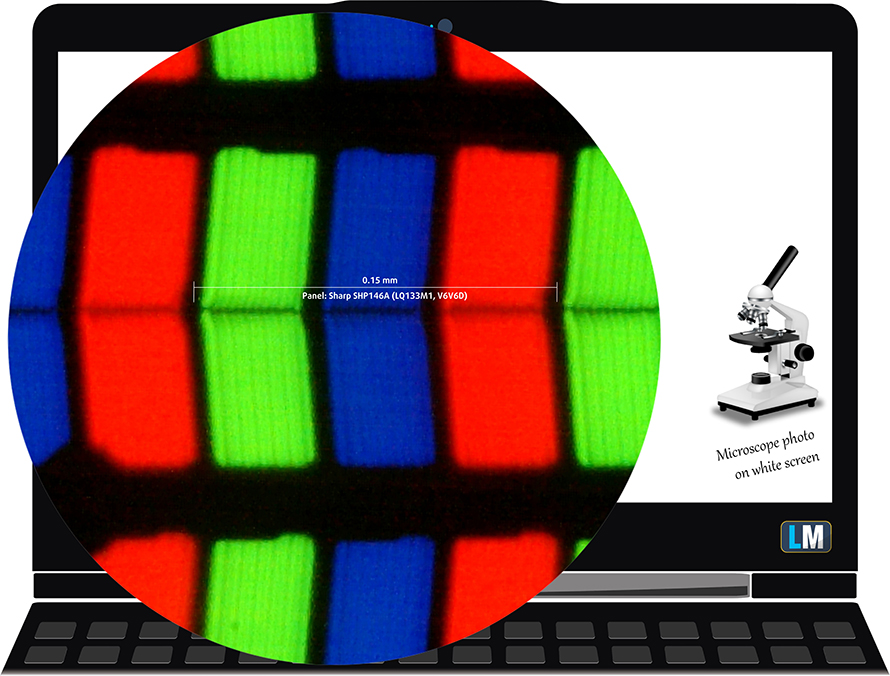
El panel IPS ofrece excelentes ángulos de visión.

Parece que el display tiene algún tipo de Control de Brillo Adaptativo al Contenido (CABC), que no se puede desactivar, por lo que es posible que algunos de los resultados de las pruebas estén un poco desviados, pero en general los valores deberían estar bien.
El brillo máximo que pudimos registrar es extremadamente alto – 439 cd/m2 en el centro de la pantalla y 392 cd/m2 como media en toda la superficie con una desviación del 16%. Este brillo es comparable al de algunos smartphones, lo que es un resultado excelente. De todos modos, la temperatura de color en la pantalla blanca con el brillo máximo es cercana a la óptima – 6880K y se mantiene igual a medida que avanzamos en la escala de grises. Se puede ver cómo cambian los valores cuando ponemos la pantalla al 32% de brillo (140 cd/m2).
La máxima desviación de color dE2000 es de 3,9, que está justo al límite de lo aceptable porque los valores por encima de 4,0 suelen ser indeseables, especialmente cuando se trata de trabajos sensibles al color. La relación de contraste es excelente: 1200:1 (1050:1 tras la calibración).
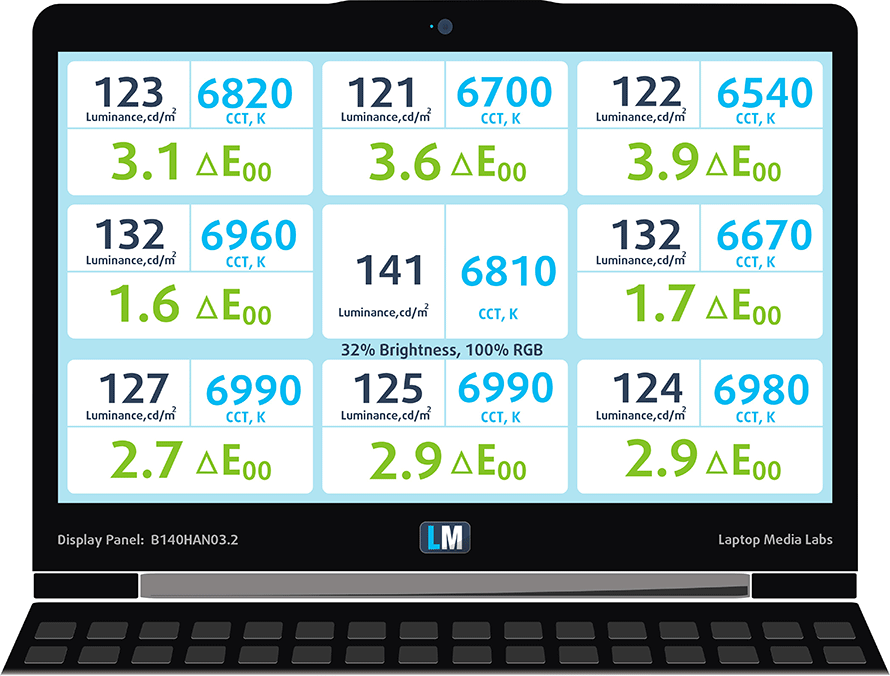
Reproducción del color
Para asegurarnos de que estamos en la misma página, nos gustaría hacer una pequeña introducción de la gama de colores sRGB y la Adobe RGB. Para empezar, está el Diagrama de Cromaticidad Uniforme CIE 1976 que representa el espectro visible de los colores por el ojo humano, dándote una mejor percepción de la cobertura de la gama de colores y la precisión del color.
Dentro del triángulo negro, verás la gama de colores estándar (sRGB) que está siendo utilizada por millones de personas en HDTV y en la web. En cuanto al Adobe RGB, se utiliza en cámaras profesionales, monitores, etc. para la impresión. Básicamente, los colores dentro del triángulo negro son utilizados por todo el mundo y esta es la parte esencial de la calidad del color y la precisión del color de un portátil convencional.
Aun así, hemos incluido otros espacios de color como el famoso estándar DCI-P3 utilizado por los estudios de cine, así como el estándar digital UHD Rec.2020. Rec.2020, sin embargo, es todavía una cosa del futuro y es difícil que las pantallas actuales lo cubran bien. También hemos incluido la llamada gama de Michael Pointer, o gama de Pointer, que representa los colores que se dan de forma natural a nuestro alrededor cada día.
La pantalla cubre el 92% de la gama de colores sRGB, por lo que también es adecuada para el sector multimedia.
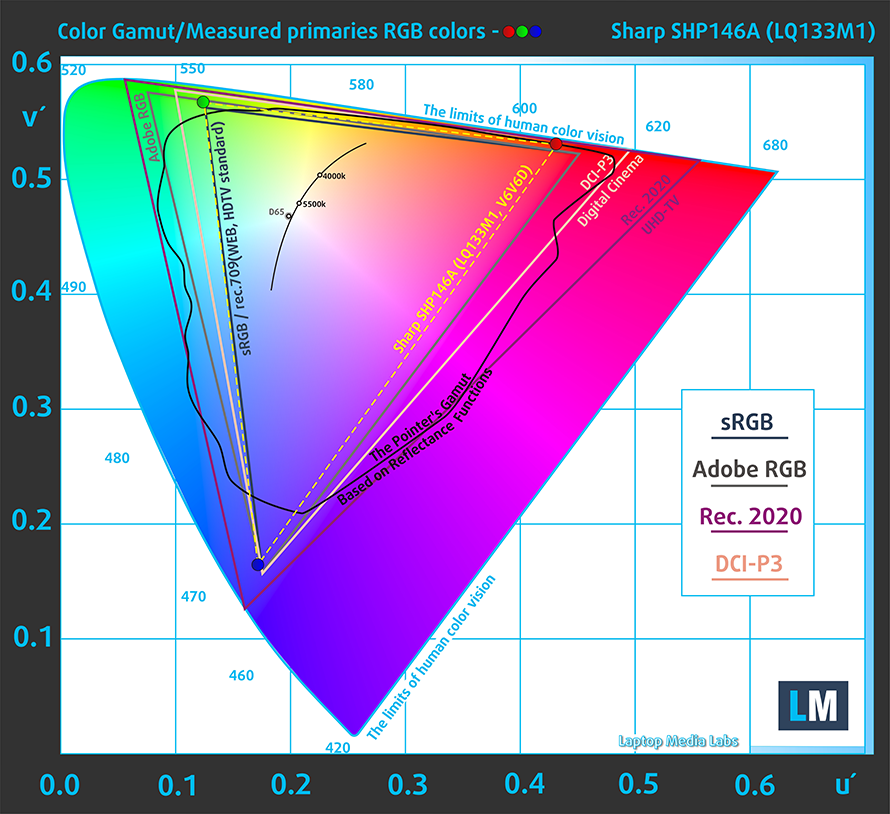
A continuación verás prácticamente la misma imagen pero con los círculos de color representando los colores de referencia y los círculos blancos siendo el resultado. Puedes ver los colores principales y adicionales con 25%, 50%, 75% y 100% de saturación dentro de la gama sRGB antes y después de la calibración.
El perfil “Diseño y Juego” está creado con un brillo de 140 cd/m2, un punto blanco D65 (6500K) y una gamma óptima en modo sRGB.
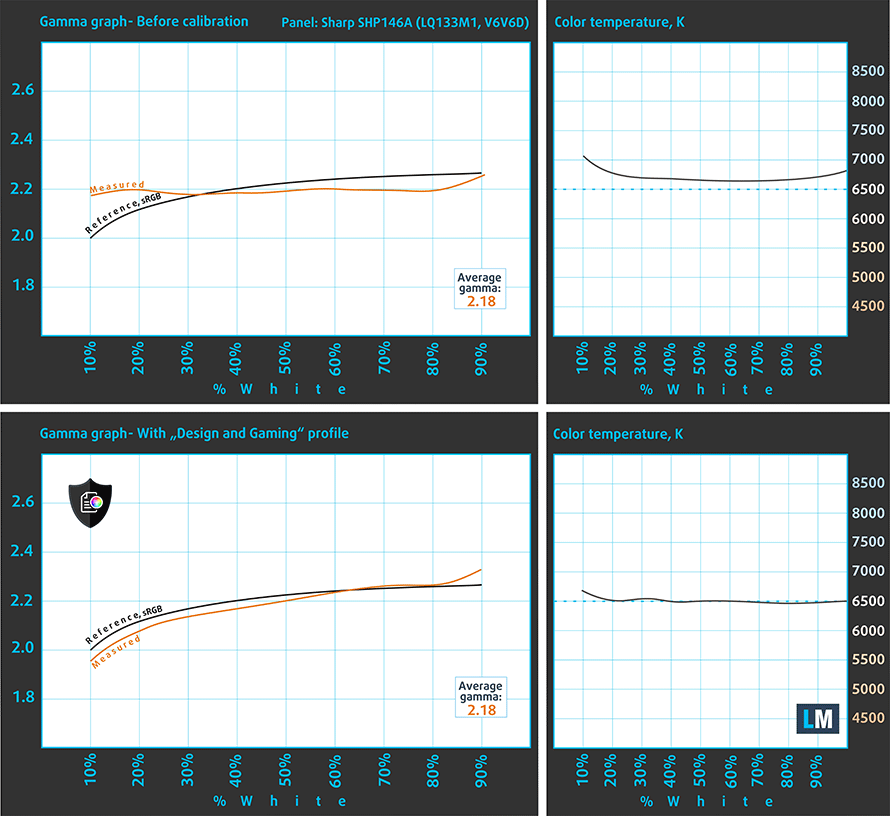
Probamos la precisión de la pantalla con 24 colores de uso común como la piel humana clara y oscura, el cielo azul, la hierba verde, el naranja, etc. Puedes comprobar los resultados en condiciones de fábrica y también, con el perfil “Diseño y Juego”.
La siguiente figura muestra lo bien que la pantalla es capaz de reproducir las partes realmente oscuras de una imagen, lo que es esencial cuando se ven películas o se juega con poca luz ambiental.
La parte izquierda de la imagen representa la pantalla con la configuración de fábrica, mientras que la derecha es con el perfil “Gaming and Web Design” activado. En el eje horizontal se encuentra la escala de grises y en el vertical la luminancia de la pantalla. En los dos gráficos siguientes puedes comprobar fácilmente cómo maneja tu pantalla los matices más oscuros, pero ten en cuenta que esto también depende de la configuración de tu pantalla actual, la calibración, el ángulo de visión y las condiciones de luz del entorno.
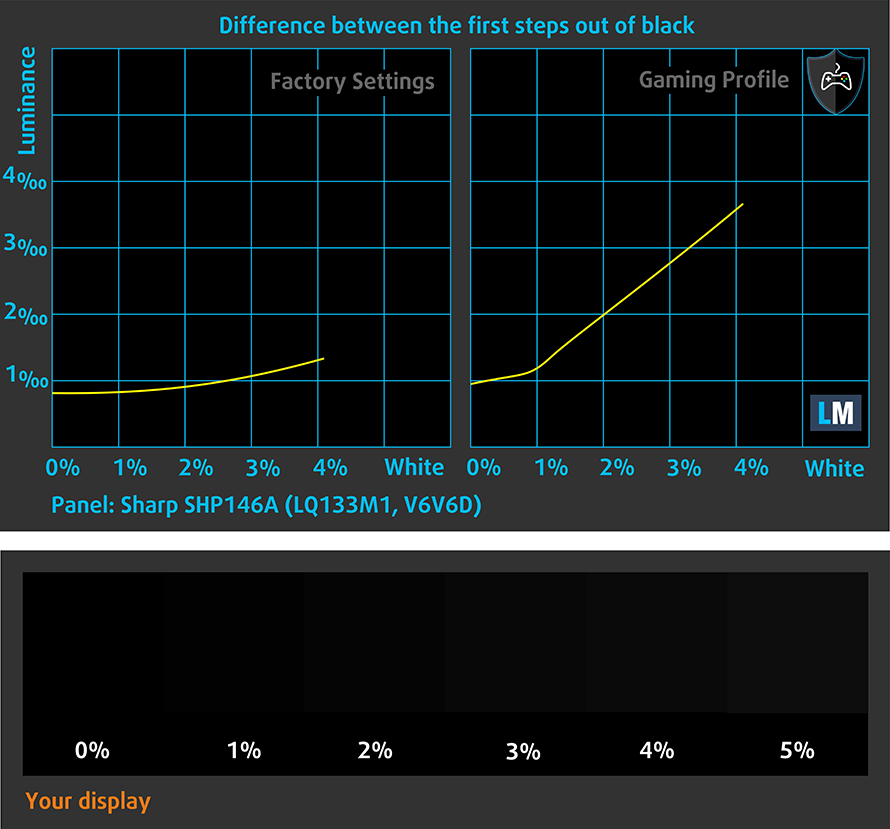
Tiempo de respuesta
Probamos el tiempo de reacción de los píxeles con el método habitual de “negro a blanco” y “blanco a negro” del 10% al 90% y al revés.
Registramos el tiempo de caída + el tiempo de subida = 23 ms.

PWM (parpadeo de la pantalla)
La modulación por ancho de pulso (PWM) es una forma sencilla de controlar el brillo del monitor. Cuando se baja el brillo, la intensidad de la luz de fondo no se reduce, sino que la electrónica la apaga y la enciende con una frecuencia indistinguible para el ojo humano. En estos impulsos de luz, la relación de tiempo luz/no luz varía, mientras que el brillo permanece inalterado, lo que es perjudicial para tus ojos. Puedes leer más sobre esto en nuestro artículo dedicado a PWM.
Nuestro equipo registró el PWM por debajo de 120 cd/m2 (28% de brillo), así que mientras mantengas el deslizador por encima de ese nivel, no deberías sentir fatiga visual. Pero si bajas de 120 cd/m2, se producirán agresivas pulsaciones de luz a 1 kHz.
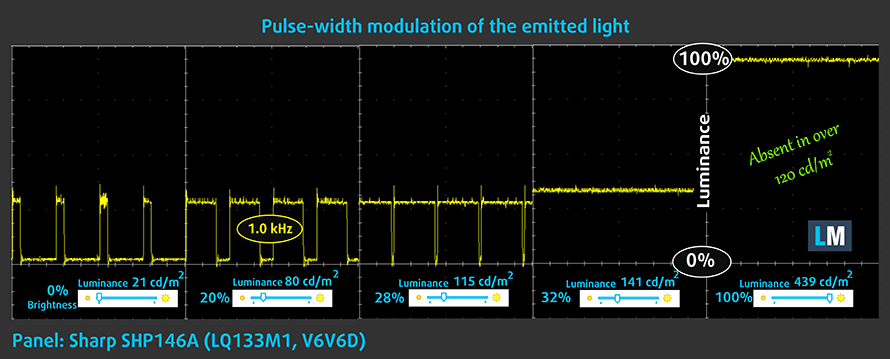
Emisiones de luz azul
La instalación de nuestro perfil Health-Guard no sólo elimina el PWM, sino que también reduce las dañinas emisiones de luz azul, a la vez que mantiene los colores de la pantalla perceptualmente precisos. Si no estás familiarizado con la luz azul, la versión TL;DR es: emisiones que afectan negativamente a tus ojos, piel y todo tu cuerpo. Puede encontrar más información al respecto en nuestro artículo dedicado a la luz azul.
Puede ver los niveles de luz azul emitidos en el gráfico de distribución de potencia espectral (SPD).
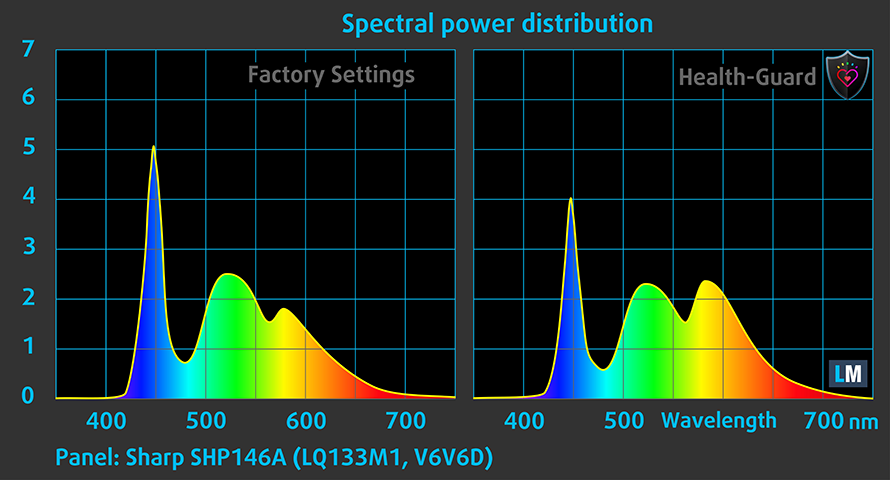
Conclusión
La calidad de la pantalla es excelente y adecuada para el trabajo, la navegación web y el multimedia. Ofrece un amplio rango de cobertura sRGB, una relación de contraste realmente alta y un brillo extremadamente alto. Este último asegurará un excelente entorno de trabajo en exteriores. Hay que tener en cuenta, sin embargo, que hay PWM por debajo de 120 cd/m2 (28%) de brillo, por lo que recomendamos encarecidamente no bajar de esa marca, ya que las pulsaciones agresivas (1 kHz) afectarán incluso a los usuarios que no tengan ojos sensibles. Además, si buscas una reproducción del color precisa, este panel en particular no sobresale en este departamento, pero nuestros perfiles personalizados llevan al dE2000 a 1,1 o, en otras palabras, a una reproducción del color excepcionalmente precisa.
Comprar nuestros perfiles de pantalla
Dado que nuestros perfiles se adaptan a cada modelo de pantalla individual, este artículo y su respectivo paquete de perfiles está pensado para configuraciones Dell XPS 13 2-en-1 (9365) con pantalla Sharp SHP146A (LQ133M1, V6V6D) (FHD, 1920 × 1080) IPS de 13,3″ y el portátil se puede encontrar en Amazon: http://amzn.to/2xyjYbC
*Si tiene problemas con la descarga del archivo adquirido, intente utilizar otro navegador para abrir el enlace que recibirá por correo electrónico. Si el destino de la descarga es un archivo .php en lugar de un archivo comprimido, cambie la extensión del archivo a .zip o póngase en contacto con nosotros en [email protected].
Lea más sobre los perfiles AQUÍ.
Además de recibir perfiles eficientes y respetuosos con la salud, al comprar los productos de LaptopMedia también apoyas el desarrollo de nuestros laboratorios, donde probamos los dispositivos para elaborar las reseñas más objetivas posibles.

Trabajo de oficina
El perfil Trabajo de Oficina debería ser utilizado sobre todo por usuarios que pasan la mayor parte del tiempo mirando trozos de texto, tablas o simplemente navegando. Este perfil pretende ofrecer una mayor nitidez y claridad manteniendo una curva de gamma plana (2,20), una temperatura de color nativa y colores perceptualmente precisos.

Diseño y juego
Este perfil está dirigido a los diseñadores que trabajan con los colores de forma profesional, y también para juegos y películas. Design and Gaming lleva a los paneles de visualización a sus límites, haciéndolos tan precisos como sea posible en el estándar sRGB IEC61966-2-1 para Web y HDTV, en el punto blanco D65.

Salud-Guardia
Salud-Guardia elimina la perjudicial Modulación de Ancho de Pulso (PWM) y reduce la luz azul negativa que afecta a nuestros ojos y a nuestro cuerpo. Al estar adaptado a cada panel, consigue mantener los colores perceptivamente precisos. Salud-Guardia simula el papel, por lo que la presión sobre los ojos se reduce considerablemente.
Consigue los 3 perfiles con un 33% de descuento
Sonido
La calidad del sonido es buena, hay suficiente claridad en las frecuencias bajas, medias y altas.
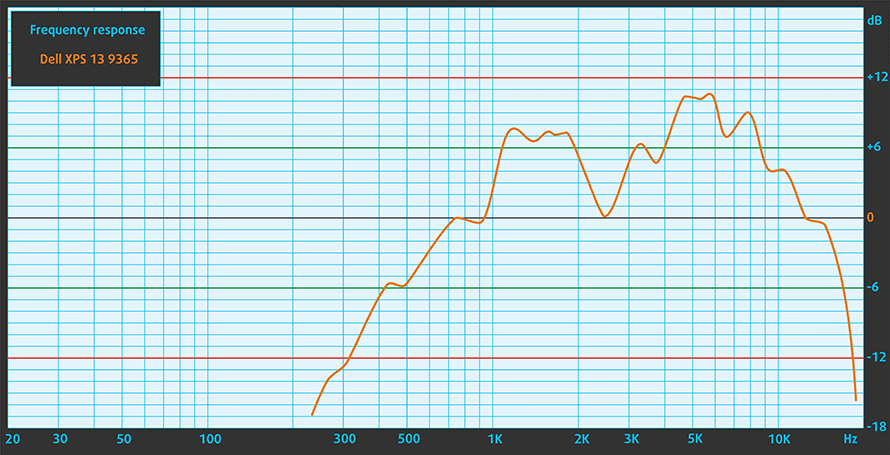
Ficha técnica
La hoja de especificaciones actual es para este modelo en particular y las configuraciones pueden variar dependiendo de su región
| Procesador | Intel Core i7-7Y75 (2 núcleos, 1,30 – 3,60 GHz, 4 MB de caché) |
|---|---|
| MEMORIA RAM | 8GB (1x 8192MB) – LPDDR3, 1866MHz |
| Tarjeta gráfica | Intel HD Graphics 615 (GPU integrada) |
| DISCO DURO/SSD | 256GB M.2 SSD (PCIe NVMe, 2280) |
| Pantalla | 13,3 pulgadas – FHD (1920×1080) / QHD+ (3200×1800) IPS táctil, brillante |
| Unidad óptica | – |
| Conectividad | Wi-Fi 802.11 ac, Bluetooth 4.2 |
| Otras características |
|
| Batería | 46 Wh, batería de 4 celdas |
| Espesor | 8-13,7 mm (0,32-0,54″) |
| Peso | 1,24 kg (2,73 lbs) |
Software
El portátil viene con Windows 10 preinstalado (64 bits) y lo usamos para nuestro análisis. Sin embargo, si desea deshacerse de todo el bloatware y realizar una instalación limpia del sistema operativo, sugerimos descargar todos los controladores más recientes desde el sitio web oficial de Dell.
Batería
Este es un tema muy interesante porque la resistencia del XPS 13 2-en-1 depende en gran medida de la configuración de la pantalla. Si optas por la versión Full HD, puedes esperar un gran rendimiento de la batería , pero si optas por la variante QHD+, que hemos probado, puedes ver que el bajísimo TDP de 4,5W del procesador Core i7-7Y75 no podrá compensarlo. La duración de la batería será, en el mejor de los casos, de media a subóptima, y teniendo en cuenta el precio del XPS 13 2 en 1, es bastante inaceptable. También nos decepciona ver una caída tan grande de una batería de 60Wh en el modelo estándar a 46Wh en esta versión cuando las dimensiones del chasis no han cambiado tanto. Quizá sea una de las compensaciones que Dell tuvo que hacer en la variante 2-en-1.
En cualquier caso, todas las pruebas se realizaron con la misma configuración de siempre: Wi-Fi activado, brillo de la pantalla a 120 cd/m2 y la función de ahorro de batería de Windows activada.
Navegación web
Para simular las condiciones de la vida real, utilizamos nuestro propio script para la navegación web automática a través de más de 70 sitios web.
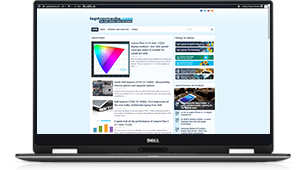
La duración de la batería es inferior: 350 minutos(5 horas y 50 minutos).
Reproducción de vídeo
Para cada prueba de este tipo, utilizamos el mismo vídeo en HD.

Prácticamente el mismo resultado en la prueba de reproducción de vídeo: 347 minutos(5 horas y 47 minutos).
Juegos
Recientemente hemos empezado a utilizar el benchmark integrado de F1 2015 en bucle para simular los juegos de la vida real.

Por supuesto, el portátil no está hecho para jugar, pero es bueno saber que puede funcionar durante más de dos horas bajo una carga de trabajo intensa: 132 minutos(2 horas y 12 minutos).
CPU – Intel Core i7-7Y75
El Core i7-7Y75 es un SoC de doble núcleo de la familia Kaby Lake-Y fabricado en el nodo de 14nm. Está diseñado para convertibles ultrafinos y portátiles. El chip es un sucesor directo del Core m7-6Y75 de la generación Skylake y, según Intel, la mejora de la llamada arquitectura de 14nm+ acerca el Core i7-7Y75 a la línea principal de Core i7, por lo que la compañía le ha cambiado el nombre.
Sin embargo, la mayoría de las especificaciones siguen siendo las mismas, con un ligero aumento de la velocidad de reloj, y ahora cuenta con la nueva iGPU Intel HD Graphics 615. La CPU de doble núcleo tiene una velocidad de entre 1,3 y 3,6 GHz y, gracias a la tecnología Hyper-Threading, el chip funciona con cuatro hilos en lugar de dos, lo que aumenta considerablemente el rendimiento multinúcleo. El SoC también cuenta con un controlador de memoria de doble canal DDR3L/LPDDR3.
En cuanto a la iGPU, consta de 24 EU (unidades de ejecución) y funciona a relojes de entre 300 y 1050 MHz utilizando la memoria disponible. También es compatible con la decodificación nativa por hardware, como H.265/HEVC con una profundidad de color de 10 bits y el códec VP9 de Google utilizado para YouTube. Todo el SoC tiene una potencia nominal de 4,5 W, incluyendo la GPU y el controlador de memoria, pero puede ser ajustado por el OEM. Debido al bajísimo TDP, el chip suele implementarse con una solución de refrigeración pasiva.
Los resultados proceden de la prueba de CPU Cinebench 20 (cuanto mayor sea la puntuación, mejor)
Los resultados proceden de nuestra prueba de referencia de Photoshop (cuanto más baja sea la puntuación, mejor)
Los resultados proceden de la prueba de ajedrez Fritz (cuanto mayor sea la puntuación, mejor).
Fritz
Fritz es un benchmark de ajedrez que pone a prueba la capacidad de cálculo de la CPU con varios movimientos de ajedrez. El Intel Core i7-7Y75 consiguió 4,311 millones de movimientos por segundo. En comparación, uno de los ordenadores de ajedrez más potentes, Deep(er) Blue, fue capaz de realizar 200 millones de movimientos por segundo. En 1997, Deep(er) Blue incluso venció al famoso Garry Kasparov por 3,5 a 2,5.
GPU – Intel HD Graphics 615
 La HD Graphics 615 de Intel es una unidad gráfica integrada de gama baja que se encuentra en los procesadores Kaby Lake de la serie Y. Incorpora 24 UEs (Unidades de Ejecución) como todas las unidades GT2 y puede alcanzar hasta 1050 MHz mientras que la frecuencia base es de 300 MHz. Con estas especificaciones, el chip se integra en los procesadores KBL-Y con un TDP de 4,5 W, incluido el controlador de memoria.
La HD Graphics 615 de Intel es una unidad gráfica integrada de gama baja que se encuentra en los procesadores Kaby Lake de la serie Y. Incorpora 24 UEs (Unidades de Ejecución) como todas las unidades GT2 y puede alcanzar hasta 1050 MHz mientras que la frecuencia base es de 300 MHz. Con estas especificaciones, el chip se integra en los procesadores KBL-Y con un TDP de 4,5 W, incluido el controlador de memoria.
Dado que la iGPU utiliza la misma arquitectura que antes, la característica más notable sería la aceleración completa por hardware de los códecs H.265/HEVC Main10 y VP9 de Google. Con esto, Intel pretende mejorar la eficiencia energética general y el rendimiento de la iGPU.
Puedes consultar nuestro ranking de las mejores GPUs: http://laptopmedia.com/top-laptop-graphics-ranking/
Aquí encontrarás otra información útil y todos los portátiles que hemos probado con esta GPU: http://laptopmedia.com/video-card/intel-hd-graphics-615/
Los resultados proceden de la prueba 3DMark: Fire Strike (Graphics) (cuanto mayor sea la puntuación, mejor)
Los resultados proceden de la prueba comparativa Unigine Superposition (cuanto mayor sea la puntuación, mejor)
Temperaturas
Obviamente, el XPS 13 9365 no está hecho para largas horas de cargas de trabajo pesadas y las pruebas de estrés que realizamos no representan el uso en la vida real, pero sigue siendo la mejor manera de ver cómo utiliza la CPU.
Empezamos con una simple prueba de estrés de la CPU durante una hora. El Core i7-7Y75 funcionó a unos 2,8 – 3,0 GHz durante un rato, pero luego bajó lentamente a 1,7 GHz. Aun así, no se acercó a la marca de 3,6 GHz de Turbo Boost.
Al iniciar la prueba de estrés de la iGPU se produjo una ralentización de la CPU, como es habitual, porque así los núcleos de cálculo dan a la iGPU suficiente margen de maniobra.
Las temperaturas internas no resultaron en un sobrecalentamiento en el interior, pero habríamos cambiado gustosamente unos pocos grados más por frecuencias de CPU más altas.
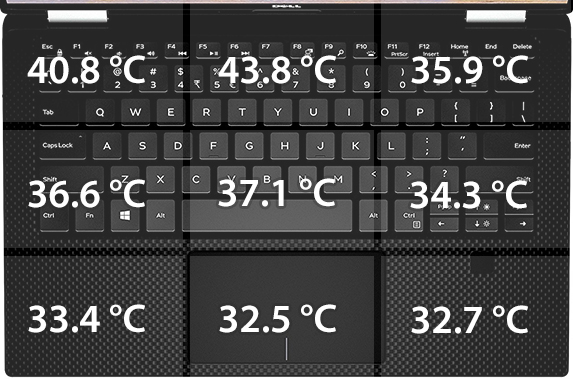
Veredicto
Al final, Dell fue capaz de portar todas las características geniales del viejo XPS 13 con menos concesiones de las que esperábamos. La calidad de construcción es magnífica: se siente ajustado, ligero, delgado y de primera calidad. Los dispositivos de entrada son cómodos de usar y definitivamente harán el trabajo sobre la marcha, pero nos decepciona ver sólo dos conectores USB-C, uno de los cuales probablemente se usará para cargar. Al menos uno de ellos es compatible con el estándar Thunderbolt 3 y ofrece mucha expansión de E/S con un poco de ayuda de un dongle.
En cuanto a la calidad de la pantalla, es impecable como siempre: amplia cobertura sRGB, brillo máximo extremadamente alto y alto ratio de contraste. La precisión del color podría ser mejor, pero nuestros perfiles se encargan de ello. Lo único que debes tener en cuenta es la presencia de PWM por debajo de 120 cd/m2, aunque nuestro perfil Health-Guard se encarga del parpadeo de la pantalla. Y, por supuesto, si se opta por la versión QHD+, la duración de la batería será escasa.
Sin embargo, por desgracia, si buscas un buen rendimiento multinúcleo, el XPS 13 9365 no será el más adecuado para ti porque no utiliza todo el potencial del Core i7-7Y75. Es bueno pero no suficiente.
Si estás interesado en alternativas de precio similar, te recomendamos el Dell Latitude 13 7370 o el considerablemente más potente HP Spectre x360 13. Otras opciones más asequibles son el Lenovo Yoga 900S y el ASUS ZenBook Flip UX360.
Puedes encontrar algunos de los modelos disponibles aquí: http://amzn.to/2xDzPaB
Pros
- Excelente calidad de construcción
- Chasis fino, ligero y portátil
- Buenos dispositivos de entrada
- Gran pantalla IPS con un brillo extremadamente alto
- Presumiblemente buena duración de la batería en la versión FHD
Cons
- El sistema no puede utilizar todo el rendimiento del SoC
- PWM agresivo (1 kHz) hasta 120 cd/m2 (nuestro perfil Health-Guard se encarga de ello)
- La versión QHD+ tiene una duración de batería inferior
- E/S bastante limitadas












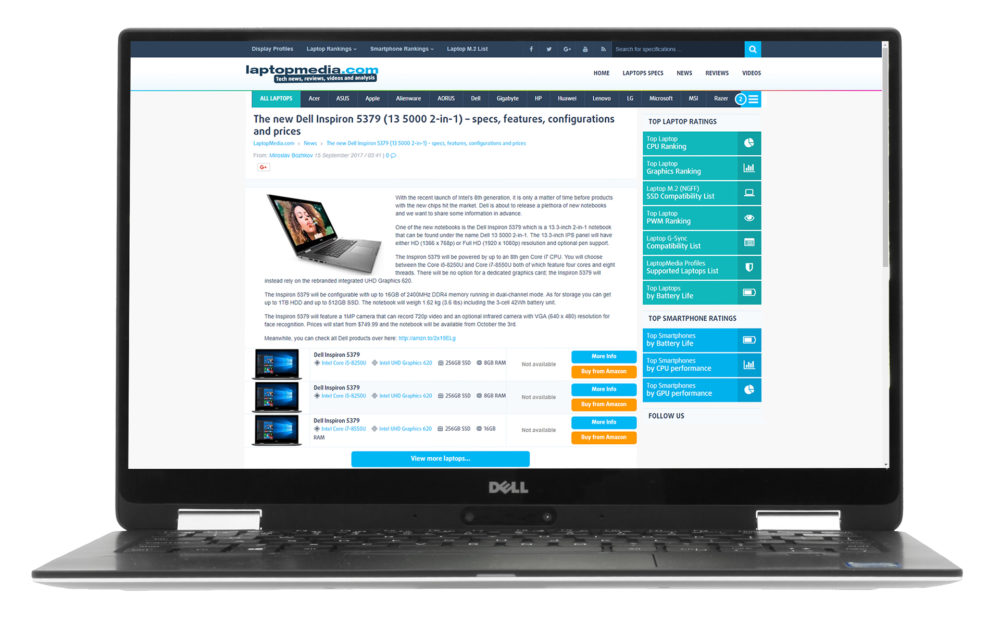








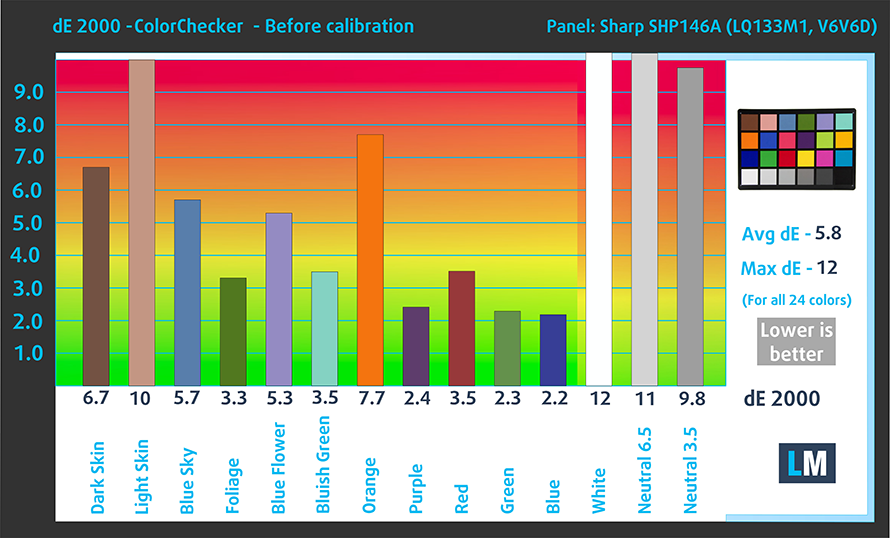








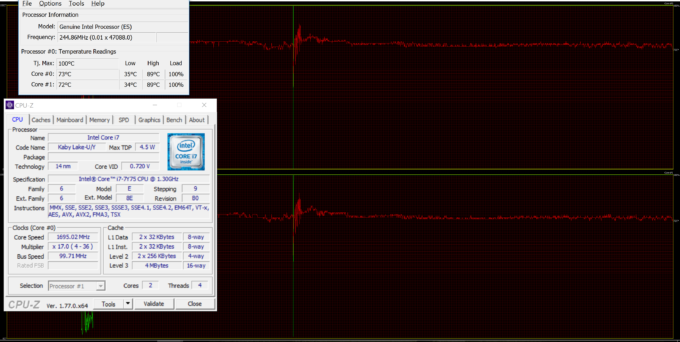
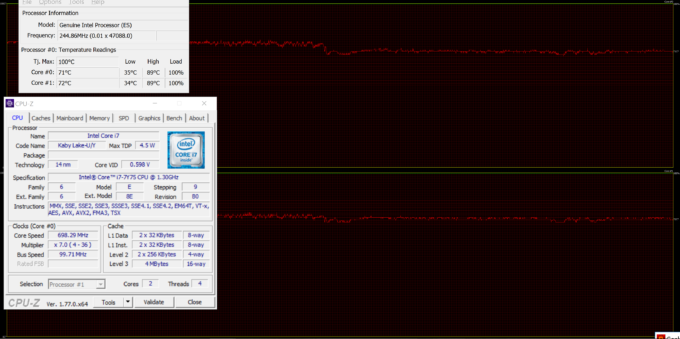








In XPS 13 9365,QHD +(3200×1800)is using sharp 146B(LQ133Z1)? it tested without PWM in Notebookcheck,please verify.